

A Gyorsbeállítás (Quick Setup) lap a gyakran használt nyomtatási beállítások megadására szolgál. Amikor egy elmentett beállítást választ, a készülék automatikusan felveszi az előre beállított értékeket.
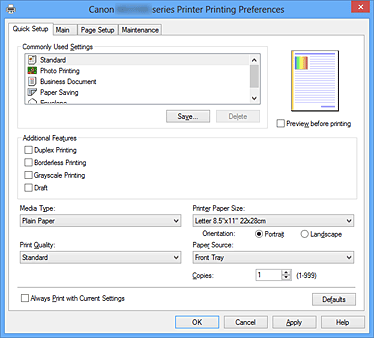
A gyakran használt nyomtatási profilok neve és ikonja be van jegyezve.
Amikor kiválasztja a dokumentum céljának megfelelő nyomtatási profilt, akkor a beállítások az adott célnak megfelelő értékeket veszik fel.
Ezenkívül a kiválasztott nyomtatási profilnak megfelelő, hasznosnak tűnő funkciók megjelennek a További funkciók (Additional Features) beállításnál.
A nyomtatási profilt módosíthatja, illetve bejegyezheti egy másik néven.
A bejegyzett nyomtatási profilt törölheti.
A profilokat átrendezheti úgy, hogy egyenként egy másik helyre húzza őket, vagy úgy, hogy a Ctrl gombot lenyomva tartva megnyomja a fel vagy a le nyilat.
Ezek a gyári beállítások.
Ha a Lapméret (Page Size), a Tájolás (Orientation) és a Példányszám (Copies) értékét az alkalmazásból állították be, akkor azok a beállítások elsőbbséget élveznek a többivel szemben.
Ha ezt a beállítást fényképnyomtatás esetén választja ki, akkor a rendszer az általában használt fotópapír- és fényképméretértéket fogja beállítani.
A Szegély nélküli nyomtatás (Borderless Printing) jelölőnégyzet automatikusan be lesz jelölve.
Ha a Tájolás (Orientation) és a Példányszám (Copies) értékét az alkalmazásból állították be, akkor azok a beállítások elsőbbséget élveznek a többivel szemben.
Ezt a beállítást akkor válassza, ha szokványos dokumentumot szeretne nyomtatni.
Ha a Lapméret (Page Size), a Tájolás (Orientation) és a Példányszám (Copies) értékét az alkalmazásból állították be, akkor azok a beállítások elsőbbséget élveznek a többivel szemben.
Ezt a beállítást akkor válassza, ha egy szokványos dokumentum nyomtatását papírtakarékos módon szeretné elvégezni.
A 2->1 nyomtatás (2-on-1 Printing) és a Kétoldalas nyomtatás (Duplex Printing) jelölőnégyzet automatikusan be lesz jelölve.
Ha a Lapméret (Page Size), a Tájolás (Orientation) és a Példányszám (Copies) értékét az alkalmazásból állították be, akkor azok a beállítások elsőbbséget élveznek a többivel szemben.
Ha ezt a beállítást boríték nyomtatása esetén választja ki, a Hordozótípus (Media Type) automatikusan Boríték (Envelope) értékre lesz beállítva. A Borítékméret beállítása (Envelope Size Setting) párbeszédpanelen válassza ki a használni kívánt boríték méretét.
 Megjegyzés
Megjegyzés
A hozzáadott nyomtatási profil kiválasztásakor megjelenik azon További funkciók (Additional Features) kombinációja, amely a hozzáadott nyomtatási profil mentését megelőzően kiválasztott nyomtatási profilhoz kapcsolódóan megjelent.
Megjeleníti a Gyakran használt beállítások mentése (Save Commonly Used Settings) párbeszédpanel.
Kattintson erre a gombra, ha a Gyorsbeállítás (Quick Setup), a Fő (Main) és az Oldalbeállítás (Page Setup) lapon beállított adatokat menteni kívánja a Gyakran használt beállítások (Commonly Used Settings) listába.
A párbeszédpanel használatával mentheti a Gyorsbeállítás (Quick Setup), a Fő (Main) és az Oldalbeállítás (Page Setup) lapon beállított adatokat, és az adatokat hozzáadhatja a Gyakran használt beállítások (Commonly Used Settings) listájához a Gyorsbeállítás (Quick Setup) lapon.
Írja be a menteni kívánt nyomtatási profil nevét.
A név legfeljebb 255 karakterből állhat.
A név és hozzá tartozó ikon megjelenik a Gyakran használt beállítások (Commonly Used Settings) listában a Gyorsbeállítás (Quick Setup) lapon.
Megnyitja a Gyakran használt beállítások mentése (Save Commonly Used Settings) párbeszédpanel.
Módosítja a menteni kívánt nyomtatási profil adatait.
Válassza ki a Gyakran használt beállítások (Commonly Used Settings) listába bejegyzendő nyomtatási profilok ikonját, majd a nyomtatási profilokban módosítsa a menteni kívánt tételeket.
Válassza ki a menteni kívánt nyomtatási profilhoz tartozó ikont.
A kiválasztott ikon és annak neve megjelenik a Gyakran használt beállítások (Commonly Used Settings) listában a Gyorsbeállítás (Quick Setup) lapon.
Menti a papírméretet a nyomtatási profilba a Gyakran használt beállítások (Commonly Used Settings) közé.
Jelölje be ezt a négyzetet, ha azt szeretné, hogy a nyomtatási profil kiválasztáskor a rendszer a mentett papírméretet alkalmazza.
Ha nem jelöli be ezt a négyzetet, akkor a rendszer nem menti a papírméretet, így a nyomtatási profil kiválasztásakor nem fogja alkalmazni ezt a papírméret-beállítást.
A nyomtató e helyett az alkalmazásban megadott papírméretben fog nyomtatni.
Menti a Tájolás (Orientation) beállítást a Gyakran használt beállítások (Commonly Used Settings) listában lévő nyomtatási profilba.
Jelölje be ezt a négyzetet, ha azt szeretné, hogy a nyomtatási profil kiválasztásakor a rendszer a mentett nyomtatási tájolást alkalmazza.
Ha nem jelöli be ezt a négyzetet, akkor a rendszer nem menti a nyomtatási tájolást, így a nyomtatási profil kiválasztásakor nem fogja alkalmazni a Tájolás (Orientation) adott beállítását.
A nyomtató e helyett az alkalmazásban megadott nyomtatási tájolással fog nyomtatni.
Menti a Példányszám (Copies) beállítást a Gyakran használt beállítások (Commonly Used Settings) listában lévő nyomtatási profilba.
Jelölje be ezt a négyzetet, ha azt szeretné, hogy a nyomtatási profil kiválasztásakor a rendszer a mentett példányszám-beállítást alkalmazza.
Ha nem jelöli be ezt a négyzetet, akkor a rendszer nem menti a példányszám-beállítást, így a nyomtatási profil kiválasztásakor nem fogja alkalmazni a Példányszám (Copies) adott beállítását.
A nyomtató e helyett az alkalmazásban megadott példányszám-beállítással fog nyomtatni.
Törli a bejegyzett nyomtatási profilt.
Válassza ki a Gyakran használt beállítások (Commonly Used Settings) listáról törölni kívánt beállítás nevét, majd kattintson a Törlés (Delete) lehetőségre.
Ha megjelenik egy megerősítő üzenet, kattintson az OK gombra.
 Megjegyzés
Megjegyzés
A kezdeti beállításoknál regisztrált nyomtatási profilok nem törölhetők.
A papír sematikus ábráján láthatja, hogy miként jelenik majd meg papíron a dokumentum.
Az elrendezés átfogó képét is megtekintheti.
Az adatok tényleges kinyomtatása előtt megmutatja a nyomtatás várható eredményét.
Ha bejelöli ezt a jelölőnégyzetet, elérhető lesz a megtekintés nyomtatás előtt.
Ha nem szeretne megtekintést nyomtatás előtt, törölje a jelölőnégyzet jelölését.
 Fontos
Fontos
A Canon IJ XPS Preview szolgáltatás használatához telepítve kell lennie számítógépén a Microsoft .NET Framework 4 Client Profile szoftvernek.
Megjeleníti a nyomtatási profil gyakran használt, kényelmes funkcióit, amelyeket Ön a Gyakran használt beállítások (Commonly Used Settings) listához a Gyorsbeállítás (Quick Setup) lapon kiválasztott.
Ha az egérmutatót egy módosítható funkció közelébe viszi, megjelenik az adott funkció leírása.
Egy funkció engedélyezéséhez jelölje be a megfelelő jelölőnégyzetet.
Egy funkció letiltásához törölje a jelet a jelölőnégyzetből.
A Fő (Main) és az Oldalbeállítás (Page Setup) lapon egyes funkciókhoz részletes beállításokat adhat meg.
Két dokumentumoldalt nyomtat egymás mellé egyetlen papírlapra.
Az oldalak sorrendjének megváltoztatásához kattintson az Oldalbeállítás (Page Setup) lapra, válassza az Oldalelrendezés (Page Layout) elemet az Oldalelrendezés (Page Layout) beállításnál, majd kattintson a Beállítás... (Specify...) lehetőségre.
Ezután a megjelenő Oldalelrendezéses nyomtatás (Page Layout Printing) párbeszédpanel adja meg az Oldalsorrend (Page Order) beállítását.
Négy dokumentumoldalt nyomtat egymás mellé egyetlen papírlapra.
Az oldalak sorrendjének megváltoztatásához kattintson az Oldalbeállítás (Page Setup) lapra, válassza az Oldalelrendezés (Page Layout) elemet az Oldalelrendezés (Page Layout) beállításnál, majd kattintson a Beállítás... (Specify...) lehetőségre.
Ezután a megjelenő Oldalelrendezéses nyomtatás (Page Layout Printing) párbeszédpanel adja meg az Oldalsorrend (Page Order) beállítását.
Megadja, hogy a dokumentum a füzetlapok mindkét vagy csak az egyik oldalára nyomtatódjon.
A kötési oldal és a kötési margó módosításához állítsa be az új értékeket az Oldalbeállítás (Page Setup) lapon.
Szegély nélkül nyomtat, ilyenkor nem lesz margó a papíron.
A szegély nélküli nyomtatás funkció felnagyítja a dokumentumot, hogy éppen túlnyúljon a papír szélein.
Azaz a dokumentum nyomtatása margók nélkül történik.
A dokumentum túlnyúlásának beállításához kattintson az Oldalbeállítás (Page Setup) lapra, válassza a Szegély nélkül (Borderless) elemet, majd adja meg a Kiterjedés mértéke (Amount of Extension) értékét.
Ez a beállítás egyszínű (monokróm) adatokká alakítja át a dokumentum tartalmát a nyomtatáshoz.
Ez a beállítás tesztnyomtatáshoz megfelelő.
A dokumentum kinyomtatása 180 fokkal elforgatva a papíradagolás irányához képest.
A nyomtatási terület szélessége és a kiterjedés mértéke a másik szoftveralkalmazásban beállítotthoz képest felcserélődik függőlegesen, illetve vízszintesen.
Akkor válassza ezt a lehetőséget, ha a Színkorrekció (Color Correction) módját, illetve a további egyéni beállításokat (pl. Ciánkék (Cyan), Bíbor (Magenta), Sárga (Yellow), Fényesség (Brightness), Intenzitás (Intensity), Kontraszt (Contrast) stb.) tervezi megadni.
 Fontos
Fontos
Attól függően, hogy a Gyakran használt beállítások (Commonly Used Settings) listában milyen nyomtatási profilokat választott ki, egyes funkciók esetleg szürkén jelennek meg, és nem módosíthatók.
Itt választhatja ki a nyomtatandó papír típusát.
Válassza ki a nyomtatóba betöltött papírnak megfelelő hordozótípust.
Ez biztosítja, hogy a nyomtatás pontosan az adott papírnak megfelelően történjen.
Válassza ki a készülékbe ténylegesen betöltött papírméretet.
Általában a papírméret beállítása automatikusan történik a kimeneti papírméret beállítása alapján, és a dokumentum átméretezés nélkül lesz kinyomtatva.
Ha 2->1 nyomtatás (2-on-1 Printing) vagy 4->1 nyomtatás (4-on-1 Printing) lehetőséget választ a További funkciók (Additional Features) beállításnál, akkor a papírméretet manuálisan adhatja meg a Lapméret (Page Size) beállításnál az Oldalbeállítás (Page Setup) lapon.
Ha a Lapméret (Page Size) beállításnál kisebb papírméretet választ ki, a kép kicsinyítve lesz.
Ha a Lapméret (Page Size) beállításnál nagyobb papírméretet választ ki, a kép nagyítva lesz.
Ezen a párbeszédpanelen adhatja meg a használt egyéni papírméret szélességét és magasságát.
Válassza ki az egyéni papírméret megadásához használni kívánt mértékegységet.
Megadja az egyéni papírméret Szélesség (Width) és Magasság (Height) értékét. A mértékegység a Mértékegység (Units) beállításnál megadottnak megfelelő.
Megadja a nyomat tájolását.
Ha a dokumentum készítéséhez használt alkalmazásnak szintén van tájolásbeállítási funkciója, akkor az ott megadott tájolásnak megfelelő beállítást adja meg.
A dokumentum kinyomtatása úgy, hogy felső és alsó része változatlanul helyezkedjen el a papíradagolás irányához képest. Ez az alapértelmezett beállítás.
A dokumentum kinyomtatása 90 fokkal elforgatva a papíradagolás irányához képest.
Az elforgatás irányának módosításához lépjen a Karbantartás (Maintenance) lapra, nyissa meg az Egyéni beállítások (Custom Settings) párbeszédpanelt, majd az Elforgatás 90 fokkal balra, ha a tájolás [Fekvő] (Rotate 90 degrees left when orientation is [Landscape]) jelölőnégyzet használatával adja meg a kívánt beállítást.
A nyomtatott dokumentum 90 fokkal balra történő elforgatásához jelölje be az Elforgatás 90 fokkal balra, ha a tájolás [Fekvő] (Rotate 90 degrees left when orientation is [Landscape]) jelölőnégyzetet.
A nyomtatott dokumentum 90 fokkal jobbra történő elforgatásához törölje az Elforgatás 90 fokkal balra, ha a tájolás [Fekvő] (Rotate 90 degrees left when orientation is [Landscape]) jelölőnégyzet jelölését.
Megadja a kívánt nyomtatási minőséget.
Válassza ki a dokumentum céljának megfelelő nyomtatási minőséget az alábbiak közül:
Ha egyéni szintű nyomtatási minőséget szeretne beállítani, kattintson a Fő (Main) lapra, és a Nyomtatási minőség (Print Quality) beállításnál válassza ki az Egyéni (Custom) lehetőséget.
A Beállítás... (Set...) elem módosíthatóvá válik.
Kattintson a Beállítás... (Set...) elemre az Egyéni (Custom) párbeszédpanel megnyitásához, majd adja meg a kívánt beállításokat.
A nyomtatási minőség elsőbbséget élvez a nyomtatási sebességgel szemben.
Nyomtatás átlagos sebességgel és minőséggel.
Ez a beállítás tesztnyomtatáshoz megfelelő.
Megadja, hogy a készülék honnan adagolja a papírt.
Megadja a nyomtatni kívánt példányok számát. 1 és 999 közötti érték adható meg.
 Fontos
Fontos
Ha annak az alkalmazásnak, amelyben a dokumentumot készítette, van ugyanilyen funkciója, a nyomtatóillesztőben adja meg a beállításokat. Ha a nyomtatási eredmény nem lenne megfelelő, az alkalmazásban adja meg a beállításokat.
A következő nyomtatási feladattól kezdve a dokumentumokat az aktuális beállításokkal nyomtatja ki.
Ha ezt a funkciót választja, és bezárja a nyomtatóillesztő beállító ablakát, a rendszer menti a Gyorsbeállítás (Quick Setup), a Fő (Main) és az Oldalbeállítás (Page Setup) lapon beállított adatokat, és a következő nyomtatási feladattól kezdve lehetővé válik a nyomtatás az aktuális beállításokkal.
 Fontos
Fontos
Ha egy másik felhasználónévvel lép be, akkor az aktuális funkció engedélyezésekor megadott beállítások nem érvényesülnek a nyomtatási beállításoknál.
Az alkalmazásban megadott beállítások elsőbbséget élveznek a többivel szemben.
Az összes módosított beállítást visszaállítja az alapértékeikre.
Kattintson erre a gombra, ha a Gyorsbeállítás (Quick Setup), a Fő (Main) és az Oldalbeállítás (Page Setup) lapon lévő beállításokat vissza szeretné állítani az alapértelmezett értékekre (gyári beállítások).
 Nyomtatás az Easy Setup segítségével
Nyomtatás az Easy Setup segítségével
 Lapméret és -Tájolás beállítása
Lapméret és -Tájolás beállítása
 A példányszám és a nyomtatási sorrend beállítása
A példányszám és a nyomtatási sorrend beállítása
 Szegély nélküli nyomtatás végrehajtása
Szegély nélküli nyomtatás végrehajtása
 A nyomtatási eredmények megjelenítése nyomtatás előtt
A nyomtatási eredmények megjelenítése nyomtatás előtt
 A papír méretének beállítása (Egyéni méret)
A papír méretének beállítása (Egyéni méret)
 Színes dokumentum egyszínű nyomtatása
Színes dokumentum egyszínű nyomtatása
 A színegyensúly beállítása minták használatával (nyomtatóillesztő)
A színegyensúly beállítása minták használatával (nyomtatóillesztő)
 Az intenzitás és a kontraszt beállítása minták használatával (nyomtatóillesztő)
Az intenzitás és a kontraszt beállítása minták használatával (nyomtatóillesztő)
A lap tetejére
|